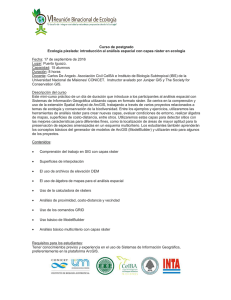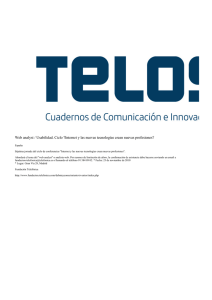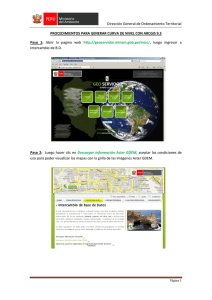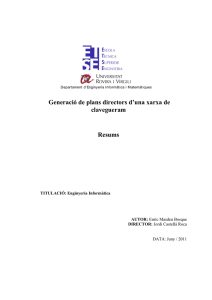ArcGIS Spatial Analyst
Anuncio
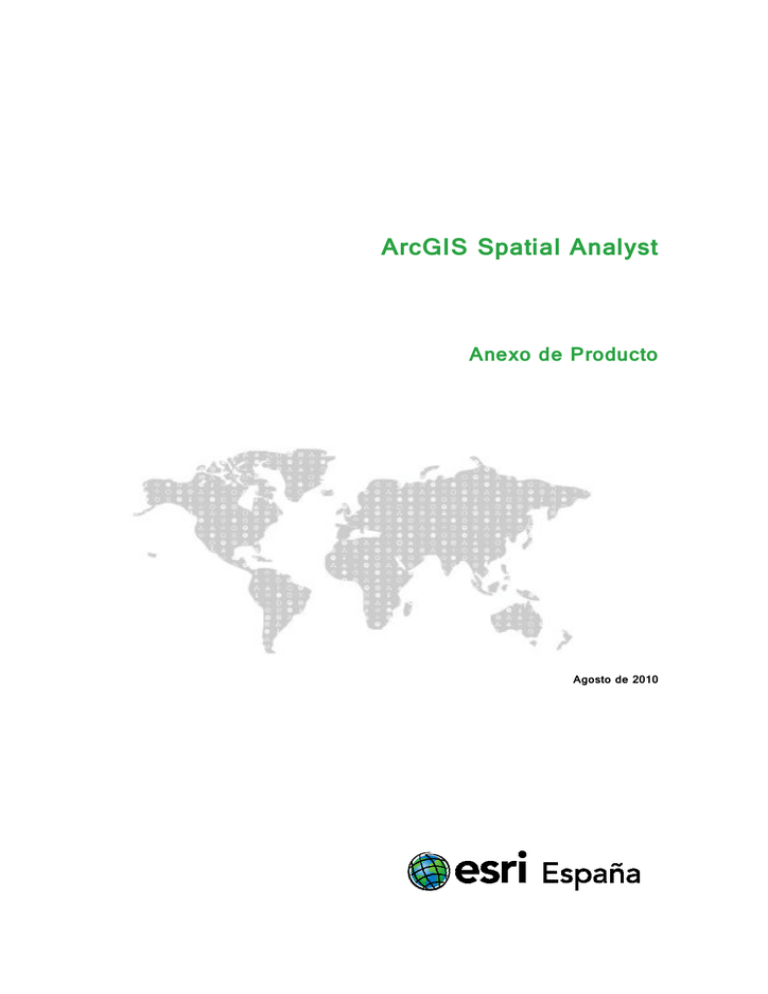
ArcGIS Spatial Analyst Anexo o de Producto Agosto de 2010 ArcGIS Spatial Analyst Anexo de Producto Índice 1. Presentación del documento ____________________________________ 1 1.1. Introducción __________________________________________________________________1 1.2. Valor aportado por Esri España __________________________________________________3 1.3. Contenido del documento _______________________________________________________3 2. Descripción Técnica ___________________________________________ 3 2.1. Componentes _________________________________________________________________4 2.2. 2.1.1. Herramientas de geoprocesamiento _____________________________________________ 4 2.1.2. Calculadora Ráster __________________________________________________________ 6 2.1.3. Barra de herramientas Spatial Analyst __________________________________________ 7 2.1.4. Barra de herramientas Image Classification ______________________________________ 8 Formato de datos ______________________________________________________________9 2.2.1. Ráster ____________________________________________________________________ 9 2.2.2. Vector ___________________________________________________________________ 10 2.3. Funcionalidad ________________________________________________________________10 2.3.1. Análisis de Distancias ______________________________________________________ 10 2.3.2. Análisis de Densidad _______________________________________________________ 11 2.3.3. Superficies de Interpolación __________________________________________________ 12 2.3.4. Análisis de Superficies ______________________________________________________ 14 2.3.5. Análisis Hidrológico _________________________________________________________ 15 2.3.6. Modelización de Flujos Subterráneos de Agua __________________________________ 16 2.3.7. Funciones Matemáticas______________________________________________________ 17 Pág. i ArcGIS Spatial Analyst Anexo de Producto 2.3.8. Funciones Estadísticas ______________________________________________________ 18 2.3.9. Estadísticas Locales ________________________________________________________ 19 2.3.10. Estadísticas de Entorno (Focal) _____________________________________________ 20 2.3.11. Estadísticas de Zona _______________________________________________________ 21 2.3.12. Estadísticas de Bloque (Block) ______________________________________________ 22 2.3.13. Estadísticas con Múltiples Variables ___________________________________________ 22 2.3.14. Generalización _____________________________________________________________ 23 2.3.15. Funciones de Reclasificación _________________________________________________ 23 2.3.16. Funciones de Análisis Condicional ____________________________________________ 24 2.3.17. Funciones de Selección y Extracción __________________________________________ 25 2.3.18. Funciones de Superposición de capas _________________________________________ 26 2.3.19. Funciones de análisis de Insolación ___________________________________________ 29 2.3.20. Creación de ráster _________________________________________________________ 30 2.3.21. Clasificación de Imágenes ___________________________________________________ 31 3. Personalización y desarrollo ___________________________________ 32 4. Resumen ___________________________________________________ 33 5. Otros recursos documentales __________________________________ 35 Pág. ii ArcGIS Spatial Analyst Anexo de Producto 1. Presentación del documento 1.1. Introducción La extensión ArcGIS Spatial Analyst consiste en un conjunto de herramientas y funcionalidad que permite el modelado y análisis espacial basado en información ráster. Con esta extensión pueden construirse modelos espaciales, generar nueva información a partir de datos existentes, analizar relaciones espaciales y ejecutar complejas operaciones ráster, entre otras cosas. Así, por ejemplo, es posible realizar las siguientes tareas: Encontrar localizaciones idóneas. Es decir, áreas apropiadas para determinados fines (por ejemplo, ubicaciones de torretas de vigilancia contra incendios, zonas de posicionamiento de parques de aerogeneradores, etc.) a partir de la combinación y análisis de distintas capas de información. Generar información nueva a partir de datos existentes. Como obtener distancias a partir de puntos, líneas o polígonos; calcular densidad de población a partir de muestras puntuales; reclasificar datos en clases de idoneidad, o crear ráster de pendientes, sombras y orientación a partir de datos de elevación. Construir superficies a partir de cálculos de distancias. Tanto superficies de distancia euclídea, que reflejan la distancia en línea recta entre diversos puntos, como superficies de “coste de viaje”, que ponen de manifiesto el esfuerzo o coste invertido para llegar de un punto a otro. Ejecutar análisis estadísticos en determinadas áreas o entornos. Pudiendo utilizar para ello múltiples ráster. Es posible calcular valores mínimos o máximos, registrar el número de veces que aparece un determinado valor de celda, calcular estadísticas locales como por ejemplo la pendiente media para cada cuenca, etc. Pág. 1 ArcGIS Spatial Analyst Anexo de Producto Generar superficies que modelizan la distribución de una variable espacial. Por ejemplo: superficies de elevación, de contaminación, de temperatura, etc. Para ello se cuenta con distintos algoritmos de interpolación de lecturas puntuales. Filtrar y limpiar datos ráster. Eliminando datos erróneos o irrelevantes para el análisis, generalizando los datos mediante el paso de filtros, etc. ArcGIS Spatial Analyst forma parte de la suite de productos de Esri, y es una de las extensiones disponibles dentro de su arquitectura tecnológica. Está disponible para trabajar con ArcGIS Desktop (ArcView, ArcEditor y ArcInfo), ArcGIS Engine y ArcGIS Server. La figura 1 muestra dónde se ubica la extensión ArcGIS Spatial Analyst en esta arquitectura de productos: Fig. 1 - ArcGIS Spatial Analyst dentro de la arquitectura de productos de Esri. Pág. 2 ArcGIS Spatial Analyst Anexo de Producto 1.2. Valor aportado por Esri España Esri España Geosistemas S.A. contribuye al desarrollo tecnológico de las organizaciones mediante el suministro de productos y servicios de calidad e innovadores, que les faciliten el trabajo diario con la información, permitiéndoles generar conocimiento y tomar mejores decisiones. Nuestro objetivo es ser reconocidos nacional e internacionalmente como un proveedor integral de soluciones que permitan incrementar la eficiencia y productividad operativa de nuestros clientes, mediante la utilización de los Sistemas de Información Geográfica y el aprovechamiento de todo su potencial 1.3. Contenido del documento El presente documento describe los distintos componentes que integran ArcGIS Spatial Analyst desde los cuales el usuario accede a los diversos tipos de análisis. Además se enumeran los formatos que son soportados por la extensión. A continuación, en el apartado más extenso de este documento, se detalla la funcionalidad que la extensión Spatial Analyst pone al alcance del usuario para el análisis espacial de ráster y vector. Por último se citan las posibilidades de personalización y desarrollo de ArcGIS Spatial Analyst. 2. Descripción Técnica ArcGIS Spatial Analyst es una extensión que añade a ArcGIS Desktop la capacidad de realizar análisis y modelado espacial de información ráster, a través de distintos comandos y herramientas. Pág. 3 ArcGIS Spatial Analyst Anexo de Producto 2.1. Componentes Dentro de la extensión Spatial Analyst pueden distinguirse cuatro componentes desde los cuales se accede a toda la funcionalidad de análisis espacial. 2.1.1. Herramientas de geoprocesamiento El modo más habitual de acceder a la funcionalidad de Spatial Analyst es a través de las herramientas de geoprocesamiento contenidas en ArcToolbox. Este entorno permite, de forma ágil y sencilla, organizar y ejecutar las herramientas necesarias para completar el análisis espacial. Además, ofrece un mecanismo para automatizar, documentar y compartir los flujos de trabajo. Spatial Analyst ofrece 170 herramientas para ejecutar operaciones de análisis espacial. Además de aquellas herramientas puramente analíticas, se incluyen grupos de herramientas para ejecutar operaciones matemáticas y lógicas, así como para crear y procesar datos ráster. Todas estas herramientas se organizan en 19 grupos, también llamados toolsets, que agrupan a éstas por tipo de funcionalidad. Pueden definirse las siguientes categorías: Herramientas de Análisis Condicional. Herramientas de Análisis de Densidad. Herramientas de Análisis de Distancias. Herramientas de Extracción. Herramientas de Generalización. Herramientas de Modelización de Flujos Subterráneos de Agua. Herramientas de Análisis Hidrológico. Pág. 4 ArcGIS Spatial Analyst Anexo de Producto Herramientas de Interpolación Estadísticas Locales. Álgebra de Mapas (Calculadora Ráster). Herramientas de Operaciones Matemáticas. Herramientas de Análisis Multivariante. Estadísticas de Bloques y Entorno. Herramientas para la Superposición de Capas. Herramientas de Creación de Ráster. Herramientas de Reclasificación. Herramientas de Cálculos de Radiación Solar. Herramientas de Generación de Superficies. Fig. 2 - Grupos de herramientas de ArcGIS Spatial Analyst. Estadísticas Zonales. El entorno de geoprocesamiento posibilita ejecutar las herramientas de Spatial Analyst de varias maneras: Configurando los parámetros y lanzando la herramienta desde su cuadro de diálogo. Combinando herramientas en ModelBuilder para automatizar los flujos y crear modelos de análisis espacial. Automatizando flujos de trabajo y creando nuevas herramientas con Python. Pág. 5 ArcGIS Spatial Analyst Anexo de Producto 2.1.2. Calculadora Ráster El Álgebra de mapa (Map Algebra) es un potente lenguaje algebraico para ejecutar análisis ráster. Los operadores del álgebra de mapa permiten llevar a cabo distintos tipos de operaciones sobre las capas ráster; desde las clásicas superposiciones en las que se suman o multiplican varias capas, hasta otras más complejas que incluyen un análisis condicional o lógico. Estos operadores se agrupan de la siguiente manera: Operadores Aritméticos. Realizan operaciones aritméticas básicas como suma, multiplicación, división, resta, etc. Operadores de Asignación. Asignan el valor de una expresión a un ráster de salida. Operadores Booleanos. Devuelven ceros y unos en función de si se cumple o no la condición a comprobar (AND, OR, NOT, etc.) Operadores Combinacionales: asignan valores únicos a las celdas del ráster de salida para cada posible combinación de celdas de entrada según la condición que se pide comprobar (CAND, COR, CNOT, etc.) Operadores Lógicos. Identifican relaciones lógicas entre dos capas ráster de entrada, y proporcionan un ráster de salida que representa dichas relaciones (DIFF, OVER, etc.) Operadores Relacionales. Permiten comparar valores numéricos de píxeles (“mayor que”, “mayor igual que”, “distinto de”, etc.) Operadores Binarios. Sensibles al valor de cada celda en base 2 (binario), es decir, que pasan el valor numérico decimal almacenado en cada celda a formato binario y después operan sobre él. Es posible utilizar Álgebra de mapa desde la Calculadora Ráster. La Calculadora Ráster es una herramienta cuyo cuadro de diálogo permite introducir expresiones de Álgebra de mapa Pág. 6 ArcGIS Spatial Analyst Anexo de Producto para hacer operaciones geoprocesamiento, puede con ser ráster. utilizada Además, dentro de como un cualquier flujo de otra herramienta de trabajo construido con ModelBuilder. La Calculadora Ráster se encuentra dentro del toolset “Map Algebra”. Fig. 3 - Calculadora Ráster. Además, el Álgebra de mapa está completamente integrada en el entorno Python, que mejora la experiencia del usuario, proporcionándole la capacidad de trabajar con autocompletado de sentencias, generación de scripts y ejecución por pasos. 2.1.3. Barra de herramientas Spatial Analyst Esta barra ofrece varias herramientas interactivas con las cuales pueden crearse líneas de contorno (por ejemplo, curvas de nivel en un ráster de elevaciones) y generar histogramas que pongan de manifiesto la distribución de los valores en el ráster. Pág. 7 ArcGIS Spatial Analyst Anexo de Producto Fig. 4 - Barra de herramientas de Spatial Analyst y ejemplo de dibujado de curvas de nivel. 2.1.4. Barra de herramientas Image Classification Esta barra de herramientas ofrece acceso a toda la funcionalidad de Spatial Analyst para la clasificación de imágenes, supervisada o no supervisada, a partir de ráster multibanda, para obtener, por ejemplo, un mapa de usos de suelo o de coberturas vegetales. Proporciona un conjunto de herramientas interactivas para crear, evaluar y editar las muestras o patrones necesarios para clasificaciones supervisadas. Además posibilita el acceso a varias herramientas de geoprocesamiento para análisis multivariante. A través del funcionalidad gestor de muestras utilizada en la (Training clasificación: Sample listado de Manager) se clases asociadas accede a las a distinta muestras; herramientas para gestionar la muestras; herramientas de evaluación para obtener histogramas, estadísticas y gráficos de las clases; y creación de firmas espectrales para la clasificación. Pág. 8 ArcGIS Spatial Analyst Anexo de Producto Fig. 5 - Barra de herramientas para la clasificación de imágenes, y gestor de muestras. 2.2. Formato de datos 2.2.1. Ráster ArcGIS Spatial Analyst es capaz de leer todos aquellos formatos ráster soportados por ArcGIS, los cuales son procesados de manera nativa por el motor de análisis de Spatial Analyst. En cuanto a los ráster de salida, los siguientes formatos son soportados: Esri Grid. Geodatabase (File, Personal, ArcSDE). TIFF (*.tif). ERDAS IMAGINE (*.img). Además, la herramienta “Copy raster” (Data Management Tools) permite convertir uno de estos formatos a cualquiera de los siguientes: BIL, BIP, BMP, BSQ, DAT, GIF, GRID, IMG, JPEG, JPEG 2000, PNG, TIFF, o raster dataset de GDB. Pág. 9 ArcGIS Spatial Analyst Anexo de Producto 2.2.2. Vector Todos los feature classes soportados por ArcGIS son procesados de manera nativa por el motor de Spatial Analyst. La salida soporta geometrías de tipo punto, multipunto, polilínea y polígono, pudiendo ser creadas tanto en geodatabase (File, Personal, ArcSDE) como en shapefile o cobertura. 2.3. Funcionalidad ArcGIS Spatial Analyst proporciona una amplia y potente capacidad de análisis y modelado espacial. De esta manera, es posible crear, consultar, representar y analizar datos ráster; ejecutar análisis integrado de ráster y vector; obtener nueva información a partir de datos existentes; realizar consultas sobre múltiples capas; e integrar datos ráster con fuentes de datos vectoriales. 2.3.1. Análisis de Distancias Existen dos tipos principales de análisis de distancias en Spatial Analyst: distancia euclídea y distancia por coste. Las herramientas de distancia euclídea miden distancias en línea recta, desde cada celda hasta el objeto de interés más cercano. Por su parte, las herramientas de distancia por coste añaden al análisis un factor de coste o esfuerzo de desplazamiento entre una celda y otra. Además existen herramientas que incorporan restricciones de movimiento, horizontales y verticales (Path Distance). Algunos ejemplos de análisis de distancia: Obtención de la distancia en línea recta (distancia Euclídea), ponderada (Cost Distance) y ponderada real (Path Distance) respecto de puntos o líneas según un criterio de coste de desplazamiento preestablecido y la forma del terreno. Pág. 10 ArcGIS Spatial Analyst Anexo de Producto Obtención de las regiones de proximidad (euclídea, ponderada y ponderada real) como conjuntos de celdas más próximas a puntos y líneas determinadas (Allocation) Obtención de capas ráster de dirección que indican el rumbo al punto o a la línea más cercana (euclídea). Obtención de distancia en línea recta (no ponderada) en proyección horizontal y real. Obtención de la ruta de menor distancia ponderada o coste entre dos puntos determinado. Identificación de pasillos de coste de desplazamiento mínimo. Fig. 6 - Cálculo de distancia euclídea y de distancia ponderada (coste de viaje). 2.3.2. Análisis de Densidad Este tipo de análisis consigue distribuir o extender valores puntuales de entrada (puntos o líneas) dentro de una determinada área de estudio, y calcula un valor de densidad para cada una de las celdas del ráster de salida. Pueden utilizarse funciones kernel para obtener una distribución de densidad más gradual, que se ajuste a los valores de entrada. Pág. 11 ArcGIS Spatial Analyst Anexo de Producto Además se calculan las estadísticas de las nubes de densidad en función de los valores iniciales asociados a los puntos o líneas. Fig. 7 - Ejemplo de superficie de densidad: población. 2.3.3. Superficies de Interpolación ArcGIS Spatial Analyst permite generar superficies continuas a partir de los valores numéricos asociados a una muestra inicial de puntos o líneas. En cada caso permite especificar el número de puntos que se considerarán en la interpolación o el radio de búsqueda respecto a los puntos iniciales, el grado de las ecuaciones polinómicas que se emplean, así como la determinación opcional de barreras de discontinuidad que permiten ajustar la interpolación a fenómenos físicos presentes en el área de estudio. Estas superficies de interpolación resultantes predicen el valor de la variable de estudio en toda la extensión de la zona de interés donde han sido tomadas las muestras. Pág. 12 ArcGIS Spatial Analyst Anexo de Producto Fig. 8 - Ejemplo de interpolación de datos de elevación. ArcGIS Spatial Analyst proporciona distintos tipos de algoritmos: IDW (Inverse Distance Weighted). O valores inversamente proporcionales a la distancia. Spline. Algoritmo que minimiza la curvatura de la superficie resultante, dando lugar a una capa con variación de valores muy suave. Natural Neighbor. Algoritmo basado en la generación de polígonos de Voronoi alrededor de cada punto de muestreo. Cada intersección del grid resultante toma el valor del punto con cuyo polígono de Voronoi intersecta. Kriging. Algoritmo geoestadístico avanzado que permite tener en cuenta el comportamiento espacial de la variable a interpolar a partir de la distribución de la muestra inicial y seleccionar el ajuste más preciso a dicho comportamiento. Trend. Algoritmo que ajusta la superficie resultante a la muestra de puntos original siguiendo el método de los Mínimos Cuadrados. Topo to Raster. Algoritmo que genera un modelo digital de elevaciones corregido hidrológicamente (elimina sumideros) a partir de una o varias capas distintas de curvas de nivel. Puede utilizar los parámetros especificados en un archivo (Topo to Raster by File). Pág. 13 ArcGIS Spatial Analyst Anexo de Producto Topo to Raster es la actualización a la plataforma ArcGIS de la función TopoGrid del módulo GRID de ArcInfo WorkStation. 2.3.4. Análisis de Superficies A partir de una superficie de elevación ArcGIS Spatial Analyst permite generar una serie de capas que ponen de manifiesto distintas propiedades asociadas a la orografía: Pendientes. Orientación de las laderas. Iluminación del terreno (sombras). Fig. 9 Superficie de orientaciones (centro) y superficie de sombras (derecha) obtenida a partir de un MDT (izquierda). Cuencas de visibilidad respecto de uno o varios puntos determinados, identificando, en el caso de tener varios puntos de observación, qué regiones concretas son visibles desde cada uno de ellos. Pág. 14 ArcGIS Spatial Analyst Anexo de Producto Curvas de nivel (vectorial), con o sin barreras. Curvatura del terreno. Erosión y acumulación de sólidos (comparación de la misma superficie en distintos instantes del tiempo). Fig. 10 - Curvas de nivel generadas teniendo en cuenta las barreras presentes. 2.3.5. Análisis Hidrológico Dentro del análisis de superficies destaca el análisis hidrológico. ArcGIS Spatial Analyst proporciona una serie de funciones que permiten recrear el comportamiento del flujo de agua a través de una superficie de elevaciones: Capas de acumulación de flujo (redes de drenaje) y dirección de la escorrentía. Longitud a lo largo del cauce. Determinación de secciones de cierre (puntos de máximo flujo acumulado). Pág. 15 ArcGIS Spatial Analyst Anexo de Producto Cuencas hidrológicas a partir de secciones de cierre y cuencas que vierten sobre puntos determinados. Identificación de sumideros. Jerarquización de redes de drenaje según distintos métodos. Obtención de la red de drenaje en formato vectorial (shapefile). Identificación de tramos en la red de drenaje y asignación de valores únicos a las celdas que los componen. Fig.11 - Cuencas hidrológicas resultantes del análisis. 2.3.6. Modelización de Flujos Subterráneos de Agua ArcGIS Spatial Analyst complementa la funcionalidad de análisis hidrológico de superficie con una serie de algoritmos de análisis de flujos subterráneos: Darcy Flow – Darcy Velocity, para el cálculo del volumen de agua drenada y la velocidad de drenaje. Pág. 16 ArcGIS Spatial Analyst Anexo de Producto Particle Track, para la estimación de la trayectoria de una partícula dado un campo de velocidades de agua subterránea. Porous Puff, para la distribución de la concentración de sólidos disueltos que se introducen en puntos concretos en una corriente de agua subterránea. Fig. 12 - Traza de partículas de contaminante desde un vertido. 2.3.7. Funciones Matemáticas ArcGIS Spatial Analyst incorpora un amplio conjunto de funciones matemáticas para realizar operaciones sobre los valores de las celdas de una o varias capas ráster. Pueden agruparse en cuatro categorías: Generales. Funciones aritméticas, exponenciales, logarítmicas, de conversión de signo y de conversión entre tipos entero y flotante. Fig. 13 - Suma de ráster. Bitwise: para la representación binaria de los datos de entrada. Pág. 17 ArcGIS Spatial Analyst Anexo de Producto Lógicas. Evalúan los valores de entrada y determinan la salida basándose en la lógica Booleana. Fig. 14 - Función Booleana "AND". Trigonométricas: operaciones trigonométricas, como son: seno, coseno, tangente, etc. Estas funciones pueden utilizarse desde el cuadro de diálogo de la propia herramienta, así como en la calculadora ráster. 2.3.8. Funciones Estadísticas ArcGIS Spatial Analyst permite realizar distintos tipos de cálculos estadísticos en función del conjunto de celdas que intervienen en ellas. Podemos determinar la forma y el tamaño de dichos conjuntos de celdas, determinar qué capa o capas participan en la obtención de las estadísticas y elegir el tipo de variable estadística que se calculará, entre las que se encuentran: Los valores más y menos frecuentes. Valores máximos y mínimos. Media. Pág. 18 ArcGIS Spatial Analyst Anexo de Producto Distribución de frecuencias por valor del píxel. Rangos. Suma. Desviación estándar. Varianza. Fig. 15 - Cálculo de la pendiente media para cada cuenca hidrográfica. Existen cuatro tipos distintos de análisis estadísticos que vienen determinados por el conjunto de celdas sobre el que se llevan a cabo. Este conjunto de variables es común a todos ellos pero además, cada uno incorpora otras variables propias de cada tipo de análisis que completan esta lista. Los tipos de análisis referidos son estos: 2.3.9. Estadísticas Locales Las herramientas de estadísticas locales son aquellas que calculan el valor de cada celda del ráster de salida en función de los valores de los ráster de entrada para la misma celda Pág. 19 ArcGIS Spatial Analyst Anexo de Producto Con las herramientas de estadísticas locales es posible crear una combinación de los ráster de entrada, calcular estadísticas para todos ellos, o definir criterios sobre los valores de entrada que generen los valores de salida. Fig. 16 - Suma local, donde: OutRas = CellStatistics ([InRas1,InRas2,InRas3],"SUM","DATA"). 2.3.10. Estadísticas de Entorno (Focal) Las estadísticas de entorno (focal statistics) tienen en cuenta los valores de las celdas incluidas en un entorno espacial determinado a partir de cada capa ráster. La forma y el tamaño de dicho entorno son especificados por el usuario. El algoritmo entra en cada celda, obtiene los valores de las celdas vecinas incluidas en su entorno, calcula la variable estadística correspondiente y la asigna como resultado a esa celda. Este tipo de análisis estadístico se usa frecuentemente para el tratamiento y realce de imágenes y se suele identificar con la aplicación de “filtros”, como comúnmente se los denomina. Las herramientas de estadísticas de entorno se encuentran dentro del toolset “Neighborhood”. Pág. 20 ArcGIS Spatial Analyst Anexo de Producto Fig. 17 - Estadística focal, donde: OutRas = FocalStatistics (InRas1, NbrRectangle(3,3,MAP), "SUM", "") 2.3.11. Estadísticas de Zona Una zona en un ráster es aquella área única formada por celdas con el mismo valor; pero también puede estar formada por elementos desconectados, o regiones, todas con el mismo valor. Las estadísticas zonales admiten dos capas como datos de entrada: la primera capa (ráster o vector) determina distintas zonas (como por ejemplo lagos, ríos, pastos, bosques, etc.) y la segunda (ráster) contiene los valores de los cuales queremos obtener las estadísticas. Las funciones estadísticas proporcionan las variables estadísticas que se pidan teniendo en cuenta todos los valores de las celdas agrupadas en cada una de las zonas predefinidas en la primera capa. Fig. 18 - Análisis de los datos a partir de su histograma. Pág. 21 ArcGIS Spatial Analyst Anexo de Producto 2.3.12. Estadísticas de Bloque (Block) Las estadísticas de bloque son parecidas a las de entorno. Al igual que éstas, operan sobre una misma capa para obtener variables estadísticas a partir de un conjunto de celdas determinado por el usuario, pero con una diferencia fundamental: si antes ese grupo de celdas se agrupaba en un entorno alrededor de cada celda, ahora se agrupan en bloques que teselan el ráster (“baldosas” cuadradas que recubren todo el ráster sin superponerse). La variable estadística se calcula utilizando los valores de todas las celdas que forman cada bloque y el resultado se asigna como valor a todas las celdas del bloque en el ráster de salida, de modo que todas las celdas del bloque obtienen el mismo valor. Este tipo de funciones se emplean habitualmente para generalizar la información sin disminuir la resolución espacial. Las herramientas de estadísticas de bloque se encuentran dentro del toolset “Neighborhood”. Fig. 19 - Estadística de bloque, donde: OutRas = BlockStatistics(InRas1, NbrRectangle(3,3,MAP), "MAXIMUM", "") 2.3.13. Estadísticas con Múltiples Variables Por último, la extensión permite realizar análisis estadísticos complejos que involucren más de un valor de entrada. La mayoría de las estadísticas multivariables se generan a partir de un Pág. 22 ArcGIS Spatial Analyst Anexo de Producto fichero *.gsg que genera ArcGIS Spatial Analyst en donde se recoge una descripción estadística de las clases que se derivan de la combinación de las muestras de distintas capas de entrada. Existen dos tipos de análisis multivariable en ArcGIS Spatial Analyst: Análisis de Componentes Principales y Clasificación de imágenes, supervisada o no supervisada (ver más adelante el apartado “Clasificación de Imágenes”). 2.3.14. Generalización Las funciones de generalización se utilizan bien para limpiar pequeños errores en los datos ráster, bien para generalizar los datos de entrada, evitando tener demasiado detalle en un análisis generalizado. Para ello se cuenta, por ejemplo, con funciones de agregación y suavizado de bordes, o funciones de agrupación de celdas contiguas. Fig. 20 - Ejemplo de generalización. 2.3.15. Funciones de Reclasificación ArcGIS Spatial Analyst permite realizar reclasificaciones de los valores de las celdas, dando lugar a nuevas clases definidas por rangos directamente especificados por el usuario, clases Pág. 23 ArcGIS Spatial Analyst Anexo de Producto que cubren la misma superficie o intervalos de valores iguales, o clases que se ajustan a valores específicos registrados en tablas (ASCII o INFO). Fig. 21 - Ejemplo de reclasificación por rangos. 2.3.16. Funciones de Análisis Condicional Las herramientas de análisis condicional permiten controlar los valores de salida del ráster a partir de condiciones impuestas sobre los valores de entrada. Existen dos tipos de condiciones: basadas en consultas de atributos y basadas en la posición. A través de las consultas de atributos se identifican aquellas celdas que se evalúan como “true”. Estas celdas pueden conservar su valor, obtener uno distinto, o ser establecidas como NoData en el ráster de salida. Las celdas evaluadas como “false” pueden tomar valores distintos a los de las celdas “true”. Pág. 24 ArcGIS Spatial Analyst Anexo de Producto Fig. 22 - Operación condicional, donde: OutRas = Con(InRas1, 40, 30, "Value >= 2"). Las condiciones de posición toman un parámetro de entrada (ráster o constante) que especifica la posición, en una lista, de la sentencia de condición (ráster o constante) que será aplicada para generar la salida. Por ejemplo, si el valor de una celda es 1, se devuelve el valor del primer ráster de la lista; si el valor es 2, se devuelve el valor del segundo ráster; etc. Fig. 23 - OutRas = Pick (InRas1, [InRas2, InRas3]). El valor del primer ráster decide cual de los otros ráster proporciona su valor al ráster de salida. Las funciones condicionales pueden utilizarse desde la propia herramienta, así como en la calculadora ráster. 2.3.17. Funciones de Selección y Extracción ArcGIS Spatial Analyst incorpora una serie de funciones (filtros alfanuméricos y espaciales) que permiten seleccionar celdas, o conjuntos de celdas, en virtud de los valores que almacenan (atributos) o de su localización espacial. Pág. 25 ArcGIS Spatial Analyst Anexo de Producto Igualmente es posible extraer los valores de las celdas seleccionadas de los ráster de entrada (incluyendo ráster multibanda) y exportar dichos valores como atributos de entidades de punto o como tablas. Fig. 24 - Ejemplo de extracción de aquellos valores iguales o mayores que 2. 2 2.3.18. Funciones de Superposición de capas El análisis de superposición de capas permite obtener un ráster a partir de la combinación ponderada de un conjunto de ráster iniciales. Este tipo de análisis se utiliza para realizar estudios de idoneidad del terreno, es decir, buscar aquellas zonas dentro del área de estudio, donde se dan todas las condiciones propicias para un determinado fin. Por ejemplo, si se quiere situar un un parque de aerogeneradores, podrían tenerse en cuenta las variables “pendiente del terreno”, “fuerza del viento registrada”, “proximidad a una vía de comunicación” y “lejanía lejanía a una zona protegida”. Cada ráster de entrada define una variable a considerar. A cada variable se le proporciona un peso o factor en base a su importancia, de manera que la superficie resultante sea una combinación ponderada de éstas. Pág. 26 ArcGIS Spatial Analyst Anexo de Producto Fig. 25 - Zonas propicias para la escalada (en verde), teniendo en cuenta cercanía a lugares de acampada y la pendiente del terreno. ArcGIS Spatial Ponderado Analyst (Weighted proporciona Overlay), tres Suma tipos de Ponderada análisis de (Weighted superposición Sum) y de Difuso capas: (Fuzzy Overlay). Cada tipo de análisis está basado en diferentes premisas y suposiciones, y el más indicado de ellos dependerá del tipo de problema a resolver. A continuación se detalla cada uno de ellos: Ponderado. En este análisis se escala cada una de las variables ráster de entrada a una escala común (por defecto de 1 a 9); a esto se le conoce como “reclasificación”. A continuación se da un peso a cada variable, siendo el total de estos pesos necesariamente igual al 100%. Cada celda de cada ráster es multiplicada por el factor (peso) correspondiente a ese ráster, y finalmente se suman los valores Pág. 27 ArcGIS Spatial Analyst Anexo de Producto resultante para cada ráster, obteniendo un sumatorio para cada celda. Este sumatorio es reclasificado a la escala de entrada (por defecto de 1 a 9). Este análisis asume que cuanto mayor sea el valor resultante para una celda, más propicia será esa localización para el objetivo planteado. Suma ponderada. Este análisis es semejante al análisis ponderado, en el sentido de que los ráster son primeramente reclasificados. Posteriormente se multiplica cada ráster por un peso o factor, con la diferencia respecto al análisis ponderado, de que en este caso los pesos no tienen por qué sumar un valor concreto (100%). Una vez hecho el sumatorio de los valores ponderados tampoco se realiza una reclasificación que traduzca los valores a la escala de entrada, por lo que se conservan los valores obtenidos en este paso. Este análisis también asume que cuanto mayor sea el valor resultante para una celda, más propicia será esa localización para el objetivo planteado. Fig. 26 - Superposición según una proporción determinada. Difuso. En este análisis también se produce una reclasificación inicial de los datos de entrada. Pero a diferencia de los análisis anteriores, los valores transformados (entre 0 y 1) definen la posibilidad de pertenecer a un criterio determinado -como por ejemplo la pendiente adecuada- indicando 1 la absoluta certeza de que esa celda pertenezca al criterio de estudio; en este caso: contar con la pendiente adecuada. Pág. 28 ArcGIS Spatial Analyst Anexo de Producto El análisis difuso cuenta con distintas curvas para hacer esta reclasificación (FuzzyGaussian, FuzzyLarge, FuzzyLinear, FuzzyMSLarge, FuzzyMSSmall, FuzzyNear y FuzzySmall). Cada una de éstas, son funciones que asignan un valor entre 0 y 1 a los valores reales, dependiendo de su proximidad al valor idóneo. Según este valor obtenido, la celda está dentro de determinado grupo de pertenencia (fuzzy membership) Fig. 27 - Curva Gaussiana y distintos grupos de pertenencia. A diferencia de los análisis anteriores, en el análisis difuso no existe una ponderación de las variables. Tras obtener el grupo de pertenencia de cada celda para cada criterio, el análisis utiliza distintos criterios para elegir por ejemplo aquellas celdas que se encuentren en ciertos grupos de pertenencia para cada ráster de entrada. 2.3.19. Funciones de análisis de Insolación Estas herramientas permiten calcular el nivel de insolación global, directa o difusa en puntos determinados o a lo largo de un terreno. A partir de un modelo digital de elevación se puede realizar un único cálculo o varios en distintos instantes de tiempo (con lo que es posible obtener gráficos temporales). Hay diferentes opciones de configuración espacial y Pág. 29 ArcGIS Spatial Analyst Anexo de Producto temporal, como especificar la latitud, el inicio y el final de la medición o el intervalo de medida (cada hora, día o semana, por ejemplo), ejemplo entre otras. Fig. 28 - Cálculo de la insolación global a partir de un MDT. MDT 2.3.20. Creación de ráster Las herramientas de creación de ráster generan nuevos ráster cuyos valores de celda están basados en una constante, o bien en una distribución estadística, como por ejemplo valores aleatorios siguiendo una distribución normal, o valores aleatorios flotantes entre 0.0 0. y 1.0. Fig. 29 - Creación de ráster: constante (izda.), aleatorio (centro) y normal (dcha.). Pág. 30 ArcGIS Spatial Analyst Anexo de Producto 2.3.21. Clasificación de Imágenes La clasificación de imágenes hace referencia a la tarea de extraer o diferenciar distintas clases de información a partir de un ráster multibanda. El ráster resultante permite generar mapas temáticos, como por ejemplo usos de suelo o tipos de cobertura vegetal. Existen dos tipos de clasificación de imágenes: supervisada y no supervisada. Clasificación supervisada. Utiliza las firmas espectrales obtenidas de las muestras para clasificar una imagen. Clasificación no supervisada. Encuentra las clases espectrales (clusters) en una imagen multibanda sin intervención del usuario analista. Fig. 30 - Listado de clases espectrales. ArcGIS Spatial Analyst proporciona multitud de herramientas para la clasificación de imágenes, todas ellas agrupadas en la caja de herramientas “Multivariate”. Además cuenta con la barra de herramientas Image Classification que actúa como entorno de trabajo desde el cual llevar a cabo los pasos necesarios en la clasificación de imágenes. Desde esta barra de herramientas se puede acceder a funcionalidad adicional para el análisis de los datos de entrada, la creación de muestras y firmas espectrales y la supervisión de la calidad de dichas muestras y firmas espectrales (“gestor de muestras”). Una vez obtenidas las firmas espectrales se utilizan las herramientas del grupo “Multivariate” para generar la clasificación supervisada. Pág. 31 ArcGIS Spatial Analyst Anexo de Producto Fig. 31 - Evaluación de las muestras (arriba) y resultado de la clasificación (abajo) 3. Personalización y desarrollo ArcGIS Spatial Analyst está construido con la misma tecnología de componentes que ArcGIS Desktop, ArcObjects, lo cual permite la personalización de las herramientas y el desarrollo de Pág. 32 ArcGIS Spatial Analyst Anexo de Producto nuevos algoritmos de análisis espacial que se ajusten a las necesidades específicas de cada usuario y se integren en el mismo entorno de trabajo. ArcGIS Spatial Analyst extiende la personalización estándar del entorno ArcGIS con funciones adicionales. De esta forma, los usuarios de ArcGIS son capaces de construir nuevas funciones de geoprocesamiento o crear herramientas y modelos personalizados para análisis espaciales específicos utilizando lenguajes comunes de programación y de script como son Visual Basic (VB), .NET, C++, Java, Python y otros. Una vez creados, estos modelos y herramientas personalizados pueden ser incorporados directamente en la interfaz y ser compartidos. Las capacidades de personalización incluyen: Funciones de análisis definidas por el usuario. Archivos EXE o DLL creados por el usuario. Soporte de nuevos formatos. 4. Resumen La funcionalidad de ArcGIS Spatial Analyst está resumida en la siguiente matriz: Herramientas de geoprocesamiento Barra de herramientas Spatial Analyst Calculadora Ráster Barra de herramientas de Clasificación de Imágenes Análisis Condicional – – – Análisis de Densidad – – – Análisis de Distancias – – – Extracción – – – Pág. 33 ArcGIS Spatial Analyst Anexo de Producto Herramientas de geoprocesamiento Barra de herramientas Spatial Analyst Calculadora Ráster Barra de herramientas de Clasificación de Imágenes Generalización – – – Modelización de Flujos Subterráneos – – – Análisis Hidrológico – – – Interpolación – – – Superposición de capas. – – – Creación de ráster – – – Reclasificación – – – – – – – – – Álgebra de Mapa – – Operaciones Matemáticas – – Estadísticas Locales – – – Estadísticas Zonales – – – Estadísticas de Bloque – – – Estadísticas de Entorno – – – Análisis Multivariante – – – Creación de contornos – – Cálculo del histograma – – Clasificación supervisada – – Clasificación no supervisada – – Cálculo de Radiación Solar Generación de Superficies Pág. 34 ArcGIS Spatial Analyst Anexo de Producto 5. Otros recursos documentales A continuación se enumeran algunos enlaces a distinta información que completa lo expuesto en este documento sobre ArcGIS Spatial Analyst. Ayuda Web de ArcGIS Desktop 10: http://help.arcgis.com/en/arcgisdesktop/10.0/help/index.html Web de Esri sobre ArcGIS Spatial Analyst, con descripción del producto, vídeos, preguntas frecuentes, requerimientos del sistema, documentación, casos de uso, etc.: http://www.esri.com/software/arcgis/extensions/spatialanalyst/index.html Foro de usuarios de las extensiones de ArcGIS Desktop: http://forums.arcgis.com/forums/6-ArcGIS-Desktop-Extensions Web de recursos de Esri, donde puede encontrarse información y consultas sobre ArcGIS Spatial Analyst, y todos los demás productos de la familia Esri. http://resources.arcgis.com/ Pág. 35